PS如何快速画圆角矩形
1、第一步、找到电脑上的PS,点击进入。
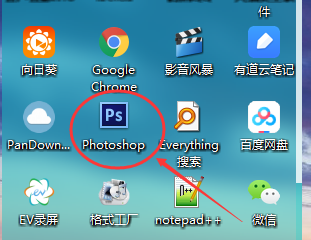
2、第二步、选择左侧的矩形选择工具,然后鼠标左键按住,然后画出一个矩形。
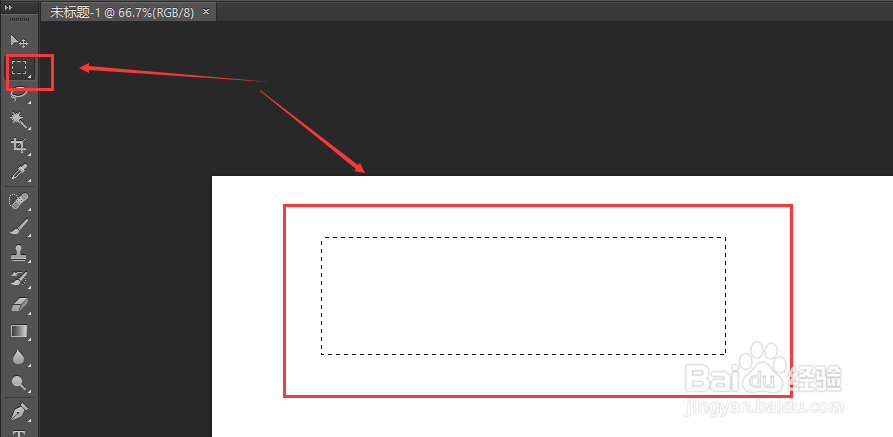
3、第三步、然后选择->修改->平滑,点击这个选项
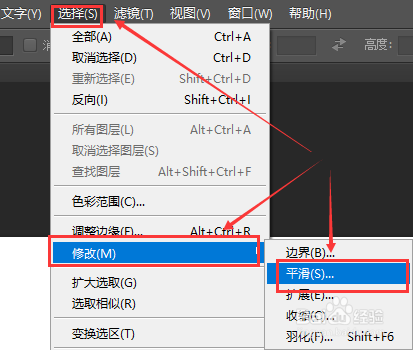
4、第四步、选择平滑选区的取样半径,我这里一般设置为30.
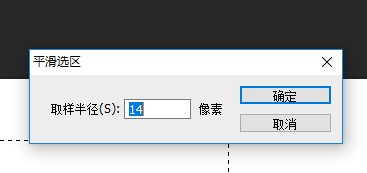
5、第五步、然后就能显示出一个圆角矩形。
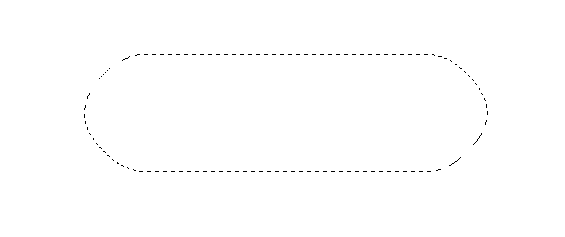
6、第六步、鼠标右键单击,选择填充这个选项。
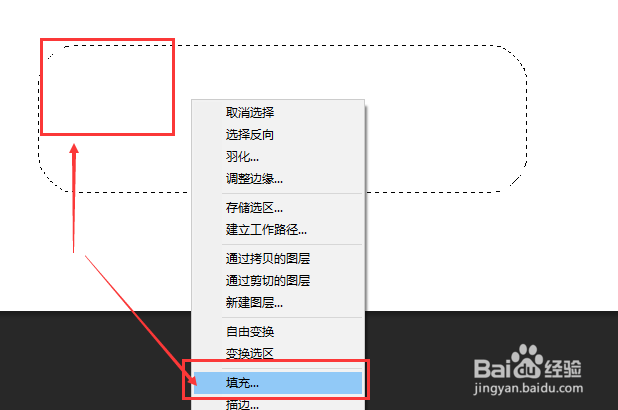
7、第七步、最后就能显示出对应的圆角矩形。
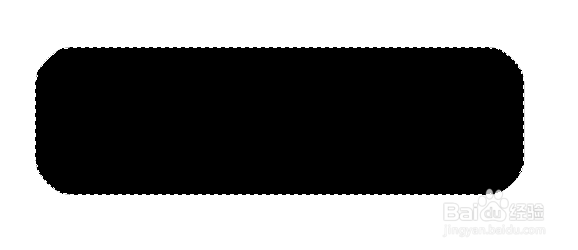
1、总结:
1.用矩形选区工具选出一个矩形。
2.选择->修改->平滑这个选项。
3.设置平滑半径。
4.填充颜色即可。

声明:本网站引用、摘录或转载内容仅供网站访问者交流或参考,不代表本站立场,如存在版权或非法内容,请联系站长删除,联系邮箱:site.kefu@qq.com。
阅读量:71
阅读量:189
阅读量:105
阅读量:87
阅读量:61